権限設定
権限設定は、ESET PROTECT Webコンソールにアクセスするユーザーの権限です。Webコンソールでユーザーが実行または表示できる内容を定義します。各権限設定には適用の範囲(静的グループ)があります。[機能]セクションで選択した権限は、この権限設定で割り当てられた各ユーザーの[静的グループ]セクションで設定されたグループのオブジェクトに適用されます。特定の静的グループへのアクセス権を保有すると、サブグループすべてに自動的にアクセスできます。静的グループの適切な設定では、ローカル管理者(例を参照)の個別の支店を作成できます。
表示できない場合でも、ユーザーに権限設定を割り当てることができます。権限設定は作成したユーザーのホームグループに自動的に保存されるオブジェクトです。ユーザーアカウントが作成されると、作成ユーザーのホームグループのオブジェクトとしてユーザーが保存されます。通常、管理者がユーザーを作成するため、グループすべてに保存されます。
権限設定は追加して付与されます。その他の権限設定を単一のユーザーに割り当てる場合は、すべての権限設定の合計は、ユーザーに付与される最終的なアクセス権です。
複数の権限設定の組み合わせ
オブジェクトに対するユーザーの最終的なアクセス権は、ユーザーに割り当てられたすべての権限の組み合わせの結果となります。たとえば、ユーザーには2つの権限設定をもっているとします。1つはフル権限のホームグループ用です。もう1つは、コンピューターとグループの読み取り、使用権限のみを持つグループとコンピューターの権限設定です。このユーザーは、他のグループのコンピューターに、ホームグループからすべてのタスクを実行できます。
一般的に、ユーザーは、特定のグループの特定のオブジェクトタイプの権限が割り当てられている場合、別の静的グループのオブジェクトに対して、1つの静的グループからオブジェクトを実行できます。
![]() アクセスグループフィルターボタンでは、ユーザーが静的グループを選択し、属するグループに応じて、表示されるオブジェクトをフィルタリングできます。
アクセスグループフィルターボタンでは、ユーザーが静的グループを選択し、属するグループに応じて、表示されるオブジェクトをフィルタリングできます。
タグを使用して、表示される項目をフィルタリングできます。
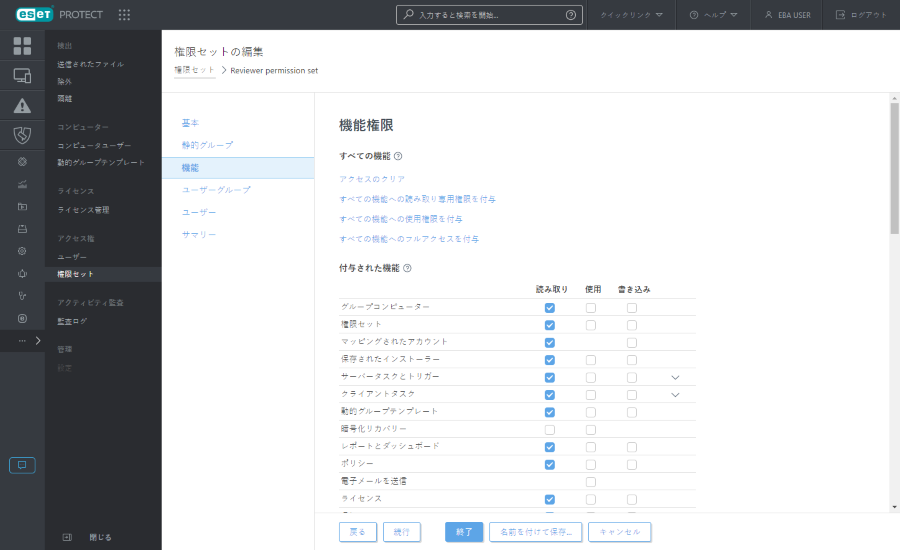
権限の操作に関する最適な方法: •クライアントタスク > コマンドの実行へのアクセスを制限することを検討してください。これは悪用される可能性がある非常に強力なタスクです。 •管理者以外のユーザーは、権限設定とマッピングされたアカウントの権限を持つべきではありません。 •より複雑な権限のモデルが必要な場合、その他の権限設定を作成し、割り当ててください。 |
重要: 監査ログ権限では、ユーザーは、資産に関連するアクションを表示する十分な権限がない場合でも、他のすべてのユーザーとドメインのログに記録されたアクションを表示できます。 |
ESET PROTECT機能の権限の横では、ユーザーグループへの読み取り、使用、書き込みアクセスを付与できます。
複製
オブジェクトの複製には、元のオブジェクトに対する読み取り権限と、この種類のアクションのホームグループに対する書き込み権限が必要です。 JohnのホームグループはJohn's Groupですが、Larryが作成し、自動的にLarryのホームグループLarry's Groupに含まれるPolicy 1を複製しようとしています。 1.新しい静的グループを作成します。共有ポリシーなどの名前を付けます。 2.JohnとLarryの両方に共有ポリシーグループのポリシーの読み取り権限を付与します。 3.LarryはPolicy 1を共有ポリシーグループに移動します。 4.ホームグループのポリシーの書き込み権限をJohnに付与します。 5.JohnはPolicy 1を複製できます。複製は自分のホームグループに表示されます。 |
使用と書き込みの違い
管理者がユーザーJohnが共有ポリシーグループのポリシーを修正することを許可しない場合は、次の権限設定を作成します。 •機能ポリシー:選択された読み取りおよび使用権限 •静的グループ:共有ポリシー これらの権限がJohnに割り当てられると、Johnはこれらのポリシーを適用できますが、編集、新規作成、削除はできません。管理者が書き込み権限を追加する場合、Johnは選択した静的グループ(共有ポリシー)内のポリシーを新規作成、編集、削除できます。 |